Navigare după înregistrări
Ei bine, testați site-ul dvs. drupal în Denver, după ce ați reglat toate modulele necesare și ați desenat un design frumos, este timpul să mutați site-ul din Denver. de la colțurile unității hard disk la o bună găzduire, "arată-le lumii".
Iată cum se face și va merge astăzi.
Procesul de deplasare a unui site de la denver la hosting este discutat în detaliu utilizând exemplul panoului de control cPanel
- cPanel este unul dintre cele mai bune și poate cel mai bun dintre panourile de gestiune web hosting. Este standardul de facto, în lumea ce găzduiește, pentru că oferă o interfață intuitivă, gestiune logică clară, utilizarea de șabloane și, de asemenea, traduse în 25 de limbi.
Creați o bază de date și configurați-o.
Pentru a crea o bază de date în care vom muta baza de date puțin mai târziu (de la denver), trebuie să găsim o comandă rapidă pentru a accesa gestionarea bazei de date în cPanel.
Va arata cam asa:
În pagina deschisă, introduceți numele noii baze de date - "myDrupalDB" și faceți clic pe "creați o bază de date"
Ar trebui să vedeți un mesaj care să ateste că baza de date a fost creată cu succes. Acum revenim la pagina anterioară și creăm un nou utilizator al bazei de date "myUser" cu parola "myPass" (desigur, înlocuiți parola cu propria)).
Faceți clic pe "Creați un utilizator"
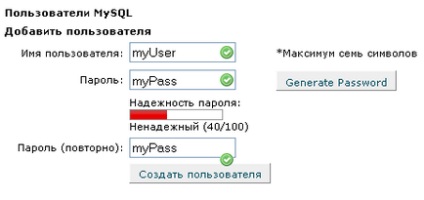
Ca și în cazul anterior, veți vedea un mesaj despre crearea cu succes a utilizatorului.
Din nou, reveniți la pagină și definiți accesul utilizatorului la baza de date drupal. Pentru a face acest lucru, selectați "myUser" din lista de utilizatori, selectați "myDrupalDB" din lista de baze de date și faceți clic pe "Add"
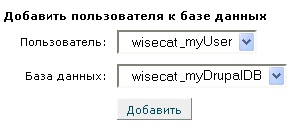
În pagina deschisă, definim drepturile utilizatorului, prin simpla bifare a "ALL PRIVILEGES" (Toate privilegiile) și faceți clic pe "Make changes".
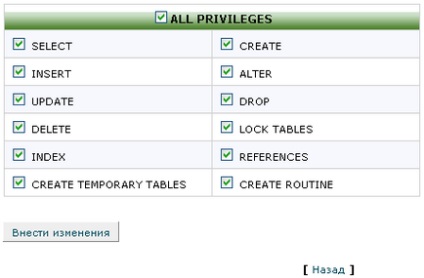
Pentru a transfera fișierele drupal. puteți utiliza orice FTP-manager. Eu, de exemplu, prefer FileZilla, dar este o chestiune de gust, iar gusturile sunt cunoscute pentru a nu argumenta. Principalul lucru este să transferați toate fișierele Drupal în dosarul din dreapta, "directorul rădăcină". Ce fel de director aveți root, puteți afla
a) În pagina principală cPanel (de obicei, în meniul din stânga "home directory")
b) Din scrisoarea trimisă de obicei după înregistrare
c) Suport gazduire
d) Metoda de pătrundere științifică
Cu toate acestea, înainte de a încărca fișiere drupal pe server, trebuie să faceți modificări în fișierul settings.php
... \ www \ sites \ implicit \ settings.php
Transferul (importul) bazei de date drupal
Ultimul pas este de a muta baza de date folosind phpMyAdmin.
Rularea primului denerver, deschideți localhost / Tools / phpMyAdmin /, selectați baza de date pe care o utilizați și accesați secțiunea "Export".
Din setările de export, trebuie să modificăm numai opțiunea de ambalare în "nu" la "zip".
După ce faceți clic pe "ok", arhiva zip va începe încărcarea. Această arhivă este baza dvs. de date.
Nu rămâne nimic - copiați baza de date pe care tocmai ați salvat-o în noul creat. Pentru a face acest lucru, în panoul de control, găsiți comanda rapidă phpMyAdmin
Pe pagina care se deschide, selectați baza de date "myDrupalDB" și mergeți la secțiunea "Import", unde specificați fișierul pe care l-ați salvat cu baza de date a bazei de date. Când faceți clic pe ok, va începe procesul de import. Dacă baza dvs. de date a depășit pragul de mai multe megabyte, probabil că va trebui să reluați procesul de import (trebuie doar să urmați instrucțiunile care apar).
Și acum, sa terminat. Felicitări, tocmai ați mutat site-ul la drupal de la Denver la hosting!
Nu uita, dacă este necesar, modificați serverul înregistrat (ns-server) în panoul de control de domeniu, și amintiți-vă că în delegație a domeniului, precum și un complet de servere de nume de actualizare poate dura până la două zile.
Vă mulțumim pentru sfatul detaliat. Am făcut totul conform instrucțiunilor,
Aceasta afișează o eroare la accesarea site-ului:
Eroarea mysqli a fost: Nu se poate conecta la serverul MySQL local prin socketul "/var/run/mysqld/mysqld.sock" (2).
Aceasta este o eroare de conectare la MySQL. Este necesar să corectați datele de conectare și parola, numele serverului și baza de date pot fi, de asemenea, în \ www \ sites \ default \ settings.php
Vot îi întrebă pe Eve și primea un răspuns. Și rezultatul de ce nu-i așa? Deși nu mă voi îndoi de rezultat. ))
Și sunt obișnuit cu managerul ISP
La începutul articolului ar fi corect să specificăm versiunea Drupal în cauză. La urma urmei, transferul către găzduirea versiunilor 6 și 7 are unele diferențe. Dacă omiteți acest lucru, veți induce în eroare noii veniți și acest lucru este rău.
Trimiteți-le prietenilor: